Ostavite Android uređaj u džepu kada sledeći put zakorači – umesto toga, podignite poziv sa računara. Pozivanje zahteva mogućnost Bluetooth veze i na računaru i na Android uređaju, pa proverite da li je uključen za oba.
Da biste uputili poziv na računaru:
-
Otvorite prozorPovezivanje sa telefonom i izaberite stavku Pozivi.
-
U polju Pretraga kontakata potražite ime ili broj kontakta. Umesto toga možete direktno da unesete broj telefona na tastaturi telefona.
-
Izaberite ikonuBirač

Ako na uređaju nemate dostupan Bluetooth (ili ako je isključen), nećete moći da upućujete ili primate pozive na računaru.
Ako naiđete na probleme prilikom korišćenja funkcije pozivanja, ovi saveti za rešavanje problema mogu vam pomoći.
Android dozvole su neophodne za ovu funkciju
Kada prvi put budete koristili pozivanje, bićete upitani da dozvolite dozvole na Android uređaju. Ako izaberete stavku Dozvoli za ove dozvole, omogućićete Povezivanje sa telefonom računaru da pristupa i prikazuje informacije sa Android uređaja.
Ažuriranje tastature tokom poziva
Možda ćete morati da unesete brojeve tokom poziva da biste izabrali opcije menija. Obavezno koristite tastaturu za tekući poziv. Izaberite padajuću listu da biste prikazali tastaturu za aktivni poziv.
Kako da vidim nedavne pozive na telefonu na računaru?
Na računaru otvorite prozor za Povezivanje sa telefonom i izaberite stavku Pozivi. Vaši nedavni pozivi će biti prikazani ovde.
Koliko nedavnih poziva mogu da vidim?
Kartica Povezivanje sa telefonom prikazuje pozive koje ste uputili ili primili u poslednjih 90 dana.
Mogu li da upravljam nedavnim pozivima ili da ih izbrišem?
Ne možete da upravljate nedavnim pozivima sa računara niti da ih brišete.
Kako da privremeno isključim poziv?
Poziv možete privremeno isključiti pomoću dugmeta Privremeno isključi ton na Android uređaju ili računaru.
Kada uputite poziv na računar koristeći Povezivanje sa telefonom, otvara se mali zaseban prozor za prikaz poziva na koji upućujete poziv:

Kliknite na strelicu nadole da biste razvili prozor. Zatim će dugme Privremeno isključiton postati dostupno:
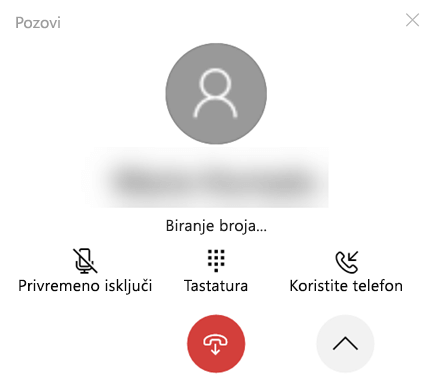
Kada započnete poziv na računaru i prenesete ga na Android uređaj, možete samo privremeno isključiti poziv sa telefona (ali ne i sa računara).
Ako je poziv u toku na Android uređaju, ne možete da privremeno isključite taj poziv sa računara.
Upućuje hitne pozive Povezivanje sa telefonom
Hitne službe – Iako je moguće upućivati pozive hitnim službama ili ih primati pomoćuPovezivanje sa telefonom, imajte na umu da Povezivanje sa telefonom zamena za primarnu telefonsku uslugu. Povezivanje sa telefonom pozivi možda neće funkcionisati ili će biti ometani zbog problema sa napajanjem, udaljenosti od računara do telefona ili drugih tehničkih problema. Pored toga, postoje važne razlike izmeđuPovezivanje sa telefonom i tradicionalnih bežičnih (mobilnih) ili fiksnih telefonskih usluga. Povezivanje sa telefonom da ponudi pristup hitnim službama prema bilo kojim važećim lokalnim ili nacionalnim pravilima, propisima ili zakonima. Povezivanje sa telefonom nije predviđeno da podrži ili prenese hitne pozive u bilo koju vrstu bolnica, agencija za sprovođenje zakona, medicinskih jedinica ili bilo koje druge vrste usluga koje povezuju korisnike sa osobljem hitnih službi ili tačkama odgovaranja na javnu bezbednost ("Hitne službe").
Ostavite iPhone u® džepu, torbici ili priključen na punjač. Sve dok je u okviru Bluetooth opsega, možete upućivati i obavljati pozive sa Windows računarom.
Da biste uputili poziv na računaru:
-
Otvorite Povezivanje sa telefonom.
-
Izbor poziva
-
Na traci za pretragu otkucajte ime kontakta ili broj telefona kontakta
-
Kliknite na ikonu Dial da biste započeli poziv
Korišćenje tastature tokom poziva
Možda ćete morati da unesete brojeve tokom poziva da biste izabrali opcije. Da biste to uradili, jednostavno izaberite padajući meni da biste prikazali tastaturu.
Kako da vidim nedavne pozive na telefonu?
Možete da vidite nedavnu istoriju kada izaberete stavku Pozivi u programuPovezivanje sa telefonom.
Mogu li da upravljam nedavnim pozivima ili da ih izbrišem?
Ne možete da upravljate nedavnim pozivima sa računara niti da ih brišete.
Koliko istorije poziva mogu da vidim pomoćuPovezivanje sa telefonom ?
Povezivanje sa telefonom će se prikazati do 100 najnovijih poziva.
Mogu li da koristimPovezivanje sa telefonom za upućivanje poziva hitnim službama?
Moguće je upućivati i primati pozive hitnim službama pomoćuPovezivanje sa telefonom, ali nije namenjena zamena za primarnu telefonsku uslugu.
Povezivanje sa telefonom može biti poremećen zbog napajanja, Bluetooth veze i drugih tehničkih problema. Takođe, za razliku od mobilnog ili fiksnog telefona,Povezivanje sa telefonom lokalni ili nacionalni propisi ne zahtevaju pristup hitnim službama.
Povezivanje sa telefonom nije namenjeno prenošenje poziva u bolnice, agencije za sprovođenje zakona, medicinsku negu ili druge usluge koje uključuju osoblje hitne službe ili tačke odgovaranja na javnu bezbednost.










